笔记本上的f1-f12键怎么关闭 笔记本电脑键盘f1-f12功能如何取消
更新时间:2023-11-28 10:08:23作者:qiaoyun
在笔记本电脑键盘上面,有一排f1-f12键,每个按键都有不同的功能,可是很多人在使用的时候都会不小心按到,所以就想要将其关闭,那么笔记本上的f1-f12键怎么关闭呢?关闭方法有很多种,本文这就给大家详细介绍一下笔记本电脑键盘f1-f12功能的取消方法吧。
方法如下:
通过笔记本键盘快捷键直接关闭。
在联想笔记本上,同时按“Fn+esc”键就可以关闭F1-F12功能键。
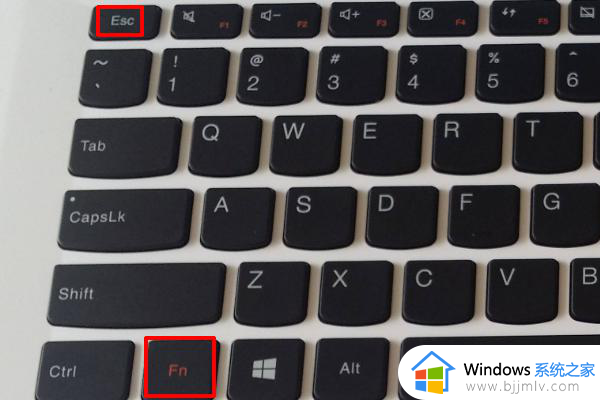
通过“移动中心”设置功能键为多媒体键关闭。
1、在开始菜单点击右键,在下拉菜单中找到“移动中心”。
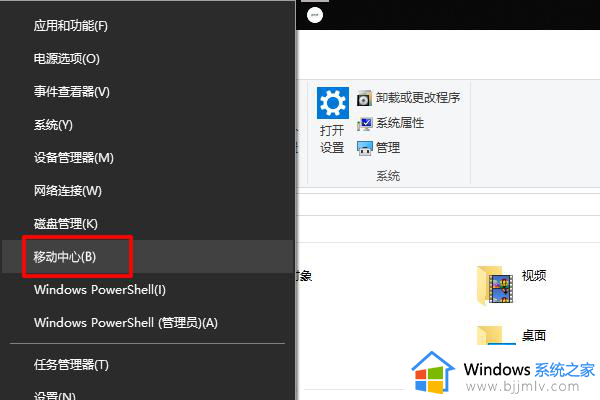
2、进入移动中心后把功能键设置为“多媒体键”。
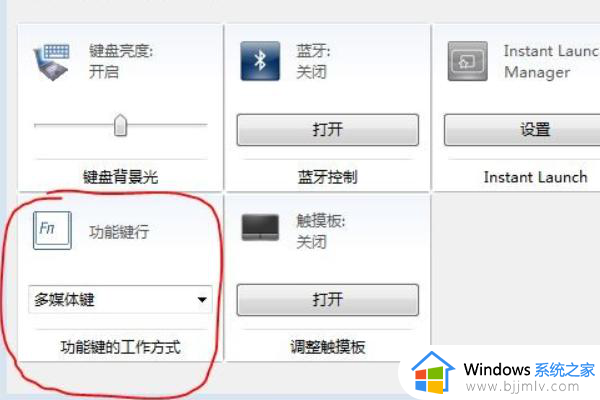
通过进入主板bios选项设置关闭功能键。
1、重启联想笔记本,按“delete”键进入bios。
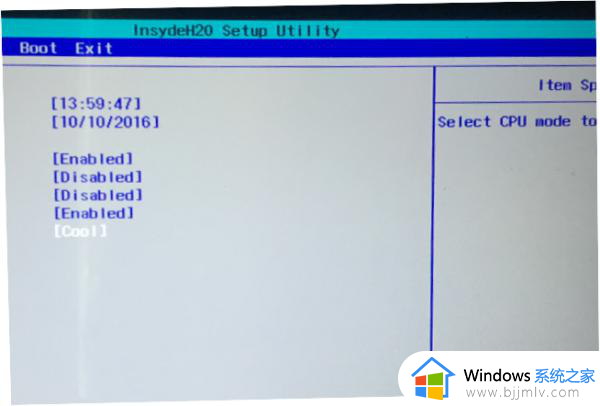
2、在bios上方的选项栏中找到“Configuration”菜单,选择下方的“Hotkey Mode”选项,设置为“Disabled”,保存重启电脑,即可关闭功能键。
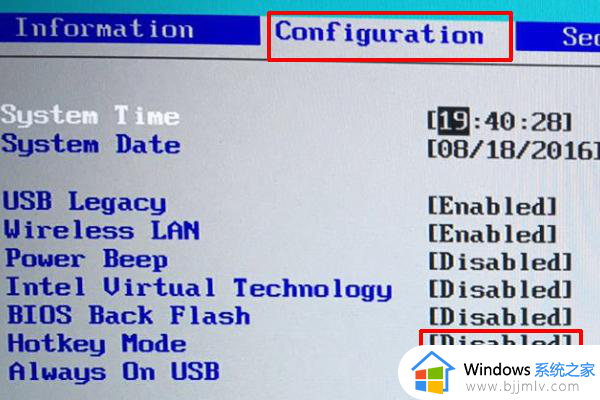
以上给大家介绍的就是笔记本电脑键盘f1-f12功能如何取消的详细内容,有需要的用户们可以参考上面的方法来进行操作吧。
笔记本上的f1-f12键怎么关闭 笔记本电脑键盘f1-f12功能如何取消相关教程
- 笔记本f11功能键怎么关闭 笔记本电脑f11功能键怎么取消
- 联想笔记本的f1f12键改为普通键在哪 联想笔记本禁用f1到f12键功能建如何操作
- 笔记本电脑f1-f12怎么取消功能键 笔记本电脑的f1到f12功能取消设置方法
- 笔记本小键盘怎么关 笔记本关闭小键盘的步骤
- win在笔记本键盘上是哪个键 笔记本电脑键盘的win功能键在哪
- 惠普笔记本如何关闭fn键 怎样关闭惠普笔记本的fn键
- 笔记本电脑键盘win键是哪个键 笔记本键盘的win键在哪里
- 怎么让笔记本电脑键盘发光 如何让笔记本键盘亮起来
- 怎么锁定笔记本电脑键盘 锁定笔记本电脑键盘的步骤
- 笔记本电脑键盘锁了怎么办 笔记本电脑键盘锁住解决方法
- 惠普新电脑只有c盘没有d盘怎么办 惠普电脑只有一个C盘,如何分D盘
- 惠普电脑无法启动windows怎么办?惠普电脑无法启动系统如何 处理
- host在哪个文件夹里面 电脑hosts文件夹位置介绍
- word目录怎么生成 word目录自动生成步骤
- 惠普键盘win键怎么解锁 惠普键盘win键锁了按什么解锁
- 火绒驱动版本不匹配重启没用怎么办 火绒驱动版本不匹配重启依旧不匹配如何处理
电脑教程推荐
win10系统推荐